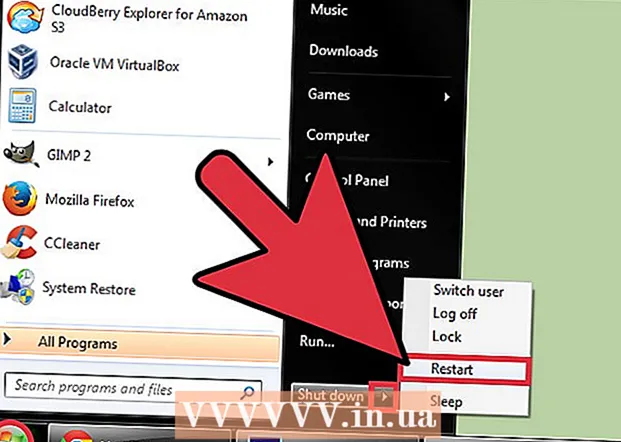Forfatter:
Peter Berry
Opprettelsesdato:
17 Juli 2021
Oppdater Dato:
23 Juni 2024

Innhold
For å sikre sikkerheten til dataene på telefonen din, bør du sikkerhetskopiere til Google Cloud - Android online fillagringstjeneste - med noen få uker. Gå til "Innstillinger" for å sikkerhetskopiere Android-telefonens kontakter, kalenderdata, apper, krom, dokumenter og Drive-innhold til Google-servere, og bilder og videoer du kan kopiere. lagre fra "Google Photos" -applikasjonen.
Fremgangsmåte
Metode 1 av 2: Sikkerhetskopier standarddata
Klikk på "Innstillinger" -appen for å åpne Innstillinger. Appen har et tannhjulikon.

Bla til du ser alternativet "Sikkerhetskopiering og tilbakestilling", og trykk deretter på. Du kan aktivere sikkerhetskopiering fra Google Cloud fra denne menyen.
Skriv inn PIN-koden din når du blir bedt om det. Dette er PIN / passordet du bruker til å låse opp telefonen.
Sveip for å slå på alternativene "Sikkerhetskopier dataene mine" og "Automatisk gjenoppretting". Den tilhørende bryteren blir grønn, noe som indikerer at sikkerhetskopiering og automatisk gjenoppretting er aktivert.

Klikk på alternativet "Backup-konto".
Trykk på Google-kontonavnet ditt. Dette er den primære Google-kontoen du bruker på telefonen din.
Gå tilbake til hovedinnstillingsmenyen.
Rull ned for å finne alternativet "Kontoer", og trykk deretter på. Du må velge den spesifikke kontoen du vil sikkerhetskopiere telefonen til.
Klikk på "Google" -alternativet på Kontoer, og velg deretter Gmail-kontoen din.
Slå på / av-knappene for å tilpasse innholdet du vil sikkerhetskopiere. Bryteren blir grønn, noe som indikerer at det respektive innholdet kan sikkerhetskopieres. Hvis du er usikker på plasseringen av alle dataene, må du sikkerhetskopiere alle disse alternativene.
- Standard datalternativer er:
- Appdata
- Kalender
- Chrome
- Kontakter
- Dokumenter
- Kjøre
Lukk Innstillinger-appen. Så fullfør sikkerhetskopieringsprosessen. annonse
Metode 2 av 2: Sikkerhetskopier bilder og videoer
Åpne "Google Foto" -appen. Denne appen er tilgjengelig på alle Android-telefoner.
Finn og trykk på ikonet for de tre horisontale linjene øverst til venstre på skjermen.
Logg på med Google-e-postadressen og passordet ditt. Dette er identifikatorer som du bruker til Google-kontoen din på telefonen din.
Gå tilbake til hovedskjermen til Google Foto.
Klikk på "Innstillinger" og velg deretter "Sikkerhetskopier og synkroniser".
Sveip for å slå på alternativet "Backup" øverst på skjermen. Bryteren er ved siden av ordet "På" like under "Backup" -overskriften.
Klikk på "Sikkerhetskopier alle" for å sikkerhetskopiere bilder og videoer til Google Photos-skyen. Du kan også slå på "Roaming" -alternativet for å sikkerhetskopiere bilder når du bruker mobildata (ikke wifi).
Sjekk sikkerhetskopieringsprosessen ved å se innhold på Google Foto. Nå er alle bilder på telefonen din sikkerhetskopiert! annonse
Råd
- SMS er ikke en del av standard sikkerhetskopieringsprosedyrer oppført i listen, så hvis du vil sikkerhetskopiere tekstmeldinger, må du laste ned et dedikert program. "SMS Backup +" og "SMS Backup and Restore" er begge anbefalte (og gratis) apper i Google Play app store som brukes til sikkerhetskopiering av meldinger.
Advarsel
- Det anbefales at du sikkerhetskopierer Android-telefonen din med jevne mellomrom, slik at du ikke mister all data hvis den slutter å fungere.